在几何画板怎样验证三角形的内角和是180°呢?下面就为大家分享几何画板验证三角形的内角和是180°的详细步骤,有需要的可以来了解了解哦。
几何画板验证三角形的内角和是180°的详细步骤

(一)画一个三角形
1、新建一个文件,选取“线段”工具,在工作区中画一条线段;
2、移动鼠标与线段的一个端点重合后按下,移动画出第二条边;
3、用“线段”工具在第三边的一个端点单击,松开后移动鼠标到另一端点单击;
4、用“文本”工具单击各顶点,得到如图所示的△ABC。
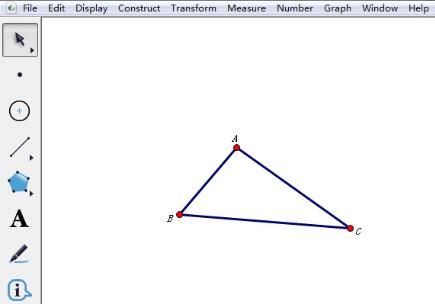
(二)度量三个角的度数
1、点工具箱中的“选择”工具;
2、依次单击点A、B、C,这就选中了∠ABC,(注意角的顶点选在中间);
3、单击菜单“度量”——“角度”,量出∠ABC 的度数,(注意:格式和常用的有点不一样);
4、用同样方法量出∠BCA、∠CAB的度数。
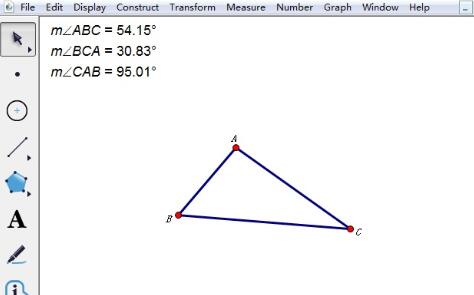
(三)使用计算器求内角和
1、单击菜单“数据”——“计算⋯”,调出计算器;
2、依次点击“m∠ABC=⋯”、“计算器的+号”、“m∠BCA=⋯”、“+”、“m∠CAB=⋯”,最后单击“确定”;
注意:点确定前计算器应如图所示。
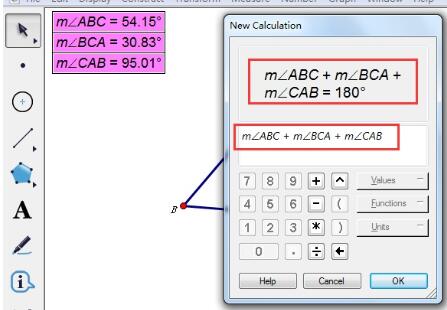
3、最后得如图所示,可以用“选择”工具拖动三角形的顶点,动态演示内 角和总为180°。
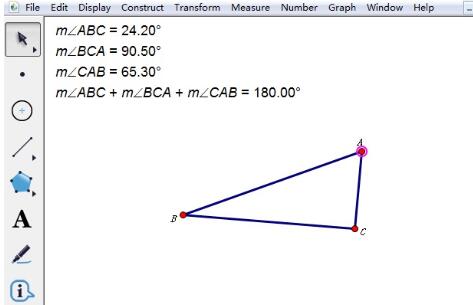
还不了解几何画板验证三角形的内角和是180°的详细步骤的朋友们,不要错过小编带来的这篇文章哦。







